여러분, 매월 실업급여 인정 신청받는 거 힘드시죠. 아니, 적어도 약간 번거롭고 귀찮죠.
당연합니다. 저도 그랬으니까요. 하지만, 제가 이 방법을 안 후로는 너무 편하답니다. 그 방법을 지금부터 여러분께 직접 시연하면서 알려드리죠.
여러분은 그저 따라 하기만 하시면 되고요. 한 번만 따라 해 보면 그다음 달부터는 직접 하실 수 있어요.
제가 아는한 이 온라인 취업특강이야 말로 실업인정 신청받는 방법 중 가장 쉽고 편한 방법이에요. 자, 그럼 지금부터 시작합니다. 따라오세요~^^
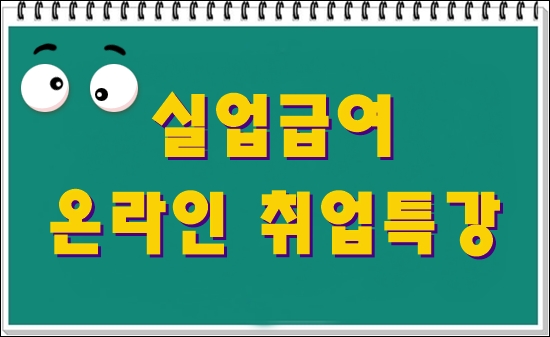
◑ 차례 ◐
- 실업급여 받는 절차
- 온라인 취업특강하기(1~15)
- 맺는말
실업급여받는 절차
실업급여는 한 달이 아닌 28일 단위로 나눠 지급합니다. 그러니까, 이번 달 7월 15일에 실업인정 신청을 받았다면 다음 달에는 28일 후이므로 8월 13일 또는 8월 12일에 하는 거죠.
즉, 매월 실업인 정신 청하는 것은 28일 동안에 구직활동 또는 구직활동 외 활동 상황을 적어서 인정 신청을 하는 거랍니다.
그러면 고용보험에서는 그것을 검토하고 기준에 맞게 활동을 했다면 신청 후 3일 안으로 해당 금액이 지정한 계좌로 입금이 되는 구조이죠.
그런데, 여기서 구직활동은 아시다시피 회사에 입사지원을 하든가, 면접을 받든가, 구직과 관련된 모든 활동을 말하고요.
구직활동 외 활동은 구직활동 대신에 고용보험에서 인정해 주는 구직활동이 아닌 다른 활동들을 말하죠.
여기에는 다양한 활동이 있는데요. 예를 들면 봉사활동, 직업심리검사, 봉사활동, 유튜브 구직 특강, 온라인 취업특강 등 여러 가지가 있죠.
이 중에서 제가 오늘 알려드릴 구직활동 외 활동은 바로 온라인 취업특강입니다.
저는 유튜브 구직 특강이 제일 쉽게 보여 처음에는 이걸 했었는데요. 사실, 알고 보니 온라인 취업특강이 더 쉽고 편하더라고요.
왜냐하면 유튜브 취업특강의 경우는 강의 시청이 끝나고 난 후 실업인정 신청할 때 수강확인서를 첨부해야 하죠. 그런데, 사실 이게 좀 귀찮고 번거롭죠.
그런데, 온라인 취업특강은 이 첨부자료가 없어요. 그냥 실업인정신청할 때 수강한 특강 제목하고 시간만 적으면 끝이거든요.ㅎ.
또, 이것을 몇 회까지 할 수 있냐 궁금해지겠죠? 너무 쉽고 편하니까요. 실업급여 끝날 때까지 모든 차수를 이것(온라인 취업특강)으로만 다 해도 된다고 하네요. 너무 좋죠.
자, 그럼 이제부터 실업급여 온라인 취업특강 시작합니다. 정신 집중하시고 따라오세요!
온라인 취업특강 하기
1. 고용보험 홈페이지 화면에서부터 시작합니다. 고용보험 홈페이지에서 실업인정 인터넷 신청을 클릭해요.

그럼 아래와 같은 화면이 뜨는데요. Step 1부터 시작해서 Step 3까지 파란색이 이동하면(작업이 진행되면) 끝나는 것이죠.
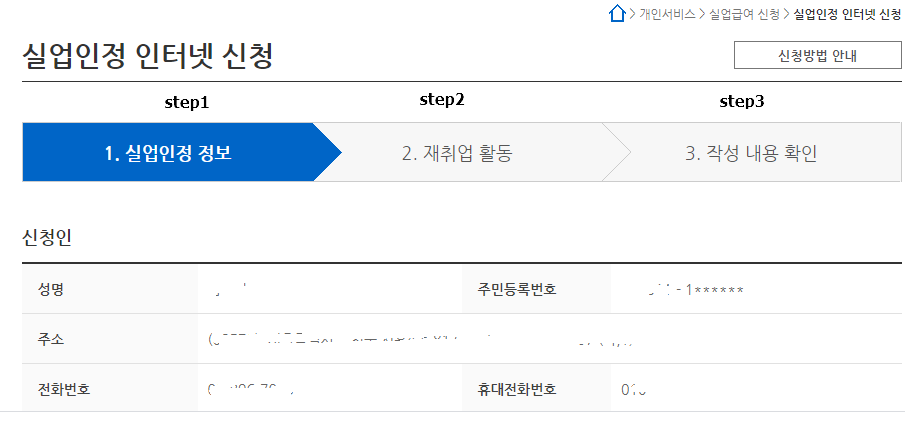
2. 기본정보부터 기재하시면 되는데요. 사실 고용안정센터에서 처음 1차 설명회 듣고 기재해서 내라는 게 있는데요. 위의 기본정보 내용은 모두 그때 기재한 내용이 입력돼 있는 거죠. 이건 그냥 틀린 거 없는지 확인만 하고 넘어가면 됩니다.
아래에 '다음'버튼이 있는데 그것을 누르면 됩니다. 다음을 눌러볼게요.
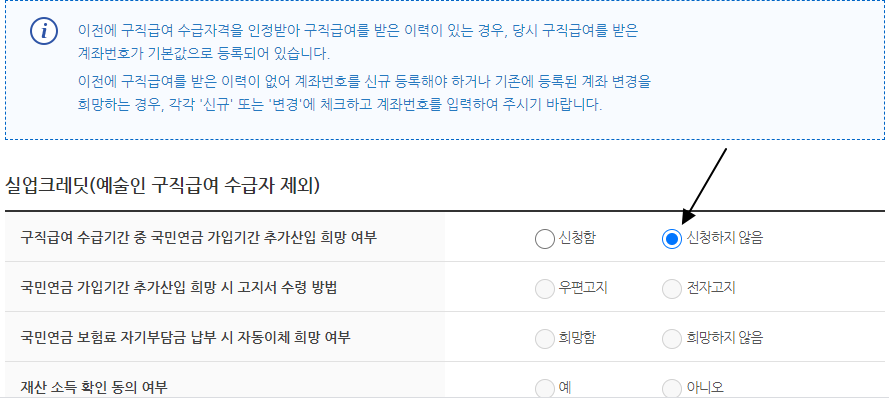
3. 위와 같은 화면이 나오는데요. 저것은 실업급여를 받은 금액에서 연금보험료를 내겠느냐는 얘기죠. 그런데, 실업기간 중이라도 실업급여를 꼭 다 쓰지 않아도 살 수 있는 여유가 있는 사람이라면 드는 것도 괜찮아요.
왜냐하면 이 경우 연금보험료를 25%만 개인 부담하고 75%를 국가가 지원해 주기 때문이죠. 괜찮은 조건입니다. 하지만, 전 안 들었고요. 대부분 안 드시더라고요.
그 아래로 스크롤을 내리면 다음과 같은 화면이 나옵니다.

4, 위의 사항 중에 하나라도 '예'가 나온다면 실업급여를 정액대로 받지 못할 수 있어요. 하지만, 대부분이 없죠. 그래서 아니요에 체크한 후 다음을 누르면 다음 단계로 갑니다. 눌러보죠.

5. 이제 위와 같은 화면이 뜨네요. 2단계, '재취업활동 단계'가 시작된 것이죠. 먼저 부정수급에 대한 경고 및 안내사항인데요. 맨 아래에 '숙지하였습니다'에 체크하고 다음을 누릅니다.
그 아래에 1. 구직활동 내역이 나요는 데요. 여기엔 구직활동이 있으면 있다, 없으면 없다로 체크하시면 돼요. 저는 구직활동 외 활동, 즉 온라인 취업특강을 할 것이므로 '없음'에 체크합니다.(이 부분은 그림 생략함)
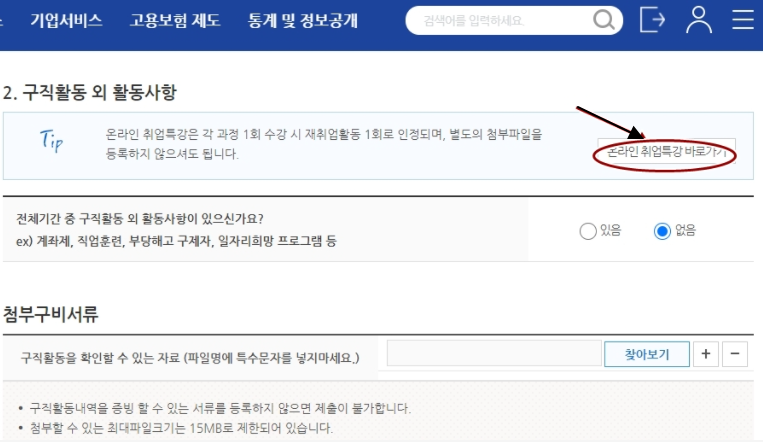
6. 다음에는 위와 같이 2. 구직활동 외 활동내역이 나오죠. 여기에도 없음에 체크하고요. 맨 오른쪽 위에 '온라인 취업특강 바로가기'를 누르면 다음과 같은 화면이 뜹니다.

7. 위의 화면에서 보는 바와 같이 하단에 '스마트 직업훈련(STEP) 플랫폼 교육 수강하기'를 클릭합니다.

8. 그러면, 위와 같은 화면이 나오는데요. 바로 온라인 특강 홈페이지입니다.
여기에 보면 강좌가 여러 가지 있어요. 강의가 아주 많습니다. 그래서, 구직활동 외 활동만 하실 분이라면 분이라면 그냥 온라인 취업특강으로 쭉 실업인정 신청하시면 됩니다.
대략 아래와 같은 강의가 있네요. 이 화면에 안 나와 있는 강의도 많으니 잘 살펴보시기 바랍니다.
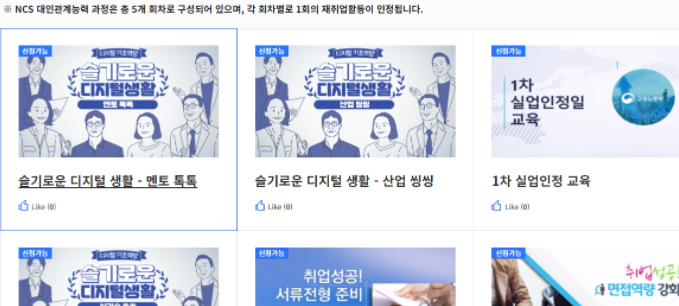
9. 저는 슬기로운 '디지털 생활-신기술 쑥쑥'을 신청했어요. 그랬더니 다음과 같은 화면이 나오네요.
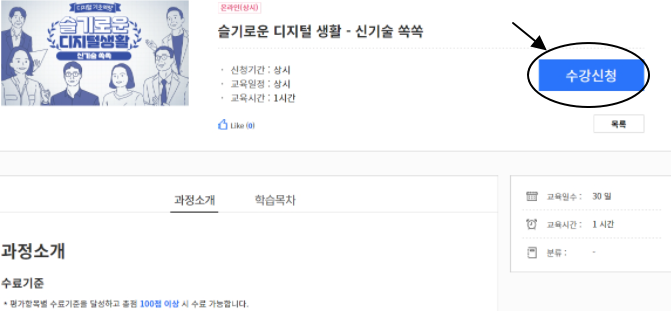
10. 수강신청을 위와 같이 클릭했더니, 아래의 화면이 나옵니다.
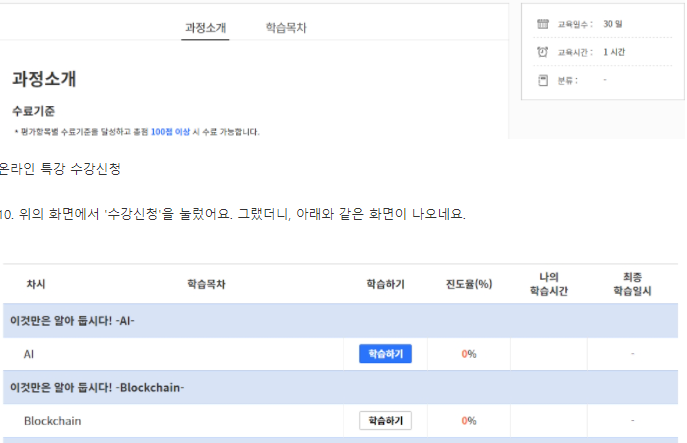
11. 강의실로 들어가니 세부 강의가 나오죠. 차례대로 학습하고 학습 진도율이 나오는데, 100%를 채우면 다음으로 넘어갈 수 있네요.
강의를 모두 듣고 나면 아래와 같은 화면으로 이동할 수 있죠.
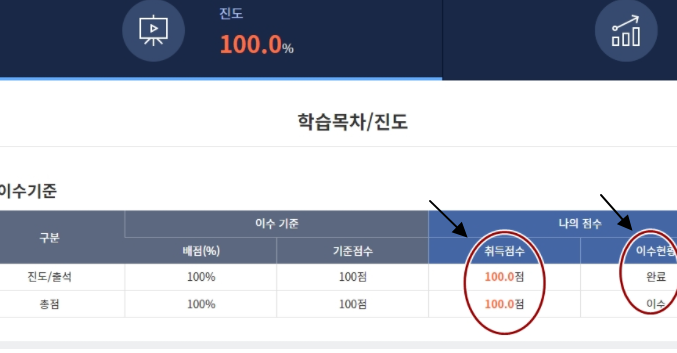
12. 취득점수가 100점으로 나오고요. 이수 현황은 완료와 이수로 나타납니다.
이제 온라인 취업특강을 모두 완료했으니 다시 구직활동 외 활동으로 가서 강의 듣기 전에 없음으로 체크했지만, 이번에는 있음으로 체크합니다.

13. 그러면 아래와 같은 화면이 뜨죠. 온라인 취업특강 프로그램/수강 일자/강의제목/그리고 검색이 나오는데, 검색을 누르시면 수강한 온라인 취업특강이 입력됩니다.

14. 그리고 아래와 같은 화면이 뜨면서, 신청서 저장이 정상 처리되었습니다.라는 메시지가 뜨며 우측 하단에 확인 버튼이 보이죠. 첨부서류는 없으므로 그냥 무시하시면 됩니다. 확인 버튼을 누르면 비로소 마지막 단계인 3. 작성내용 확인 단계로 색깔이 바뀝니다.

아래와 같이 말이죠.
15. 이제 미리보기를 클릭하여 지금까지 작성한 인터넷 실업인정 신청서를 보실 수 있게 됩니다.
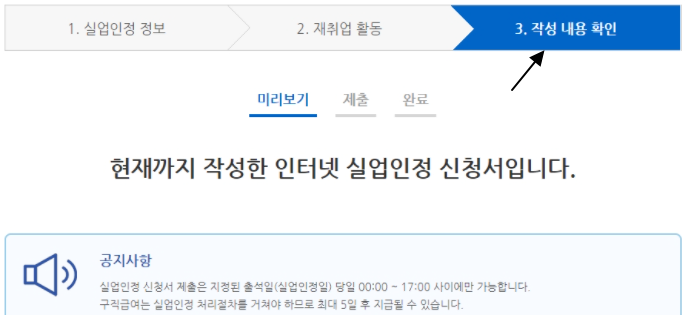
16. 실업인정신청서 미리보기를 훑어보고 틀린 데가 없다면 임시저장을 누릅니다. 이렇게 저장을 해 놓으셨다가 실업인 정신 청일 당일에 다시 들어가 저장해 놓았던 것을 전송하기만 하면 되죠.

위의 것은 제가 신청한 서류를 임시 저장하고 난 뒤 뜨는 화면입니다.
사실, 이 포스팅은 이전 다른 블로그에 게재했던 내용을 블로그 이전으로 다시 한번 재연을 해봤는데요.
내용은 전과 다름없으니 이해하시는데 문제가 없을 줄 압니다.
나중에 들어갈 때는 고용보험 우측 상단에 '사람 모양의 '마이페이지를 누르고 들어가면 바로 들어갈 수 있어요.
들어가서 저장해 놓았던 것을 전송만 누르시고 전송하시면 실업인정 신청이 모두 끝납니다.
다음 달도 온라인 취업특강을 통해 실업인정 신청을 할 예정인데요. 실업인정 신청에 어려움을 느끼시는 분들이 있다면 제 글이 도움이 되셨으면 합니다.
Mansur
* 포스팅은 파트너스 활동을 겸하고 있어 커미션을 제공받을 수 있습니다.
* 항상 더 좋은 읽을거리로 여러분을 찾아뵙도록 노력하겠습니다.